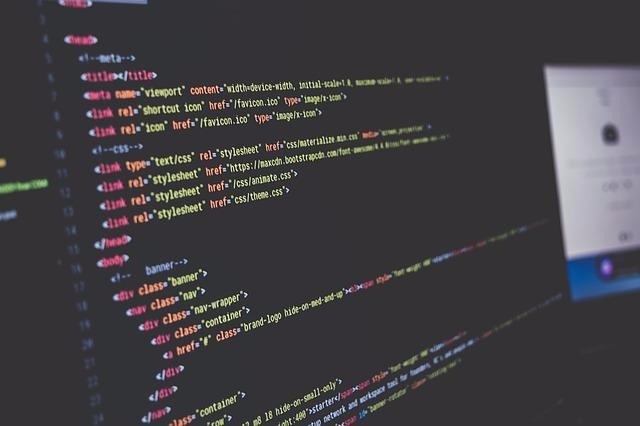위의 영상에서 볼 수 있다시피 컵헤드는 로컬 2인 코옵 플레이를 지원한다.
즉, 아직 온라인은 지원하지 않지만, 집에서 2명이 동시에 즐기는 것은 가능하다.
그런데, 옵션에 들어가보면 따로 2P를 하는 방법이 적혀져있지 않다는게 함정이다.
방법은
[1명 키보드 + 1명 게임 컨트롤러] 또는 [1명 게임 컨트롤러 + 1명 다른 게임 컨트롤러]로 해야한다.
즉, 별도의 게임 컨트롤러가 하나 필요하다는 사실!
게임 컨트롤러가 없으신 분은 눈물을 머금고 못하시게되겠다...ㅠㅠ
본인은 이제는 플스4의 등장으로 쓰지않던 플스3 패드를 꺼냈다.
윈도우10의 경우는 별도의 프로그램 없이 USB로 연결하면 바로 인식이 되겠지만,
다른 윈도우의 경우는 잘 알려진 조이스틱 구동 프로그램을 받으시면 된다.
이러면 일단 컴퓨터가 게임패드를 인식하게 되고,
게임을 실행해보면, 게임 옵션- 컨트롤러에 패드 설정 값이 보이게된다.


그리고 게임을 시작하면 짜잔~
어라 컵헤드 혼자네???
이 때 2P로 들어온 조이스틱의 키를 눌러주면 JOIN 가능 표시가 뜨고,
한번 더 눌러주면 머그맨이 등장하면서 게임을 즐길 수 있다.


이렇게 2명이서 즐겁게(?) 즐기면 된다.
그런데, 어...안되잖아?
하는 분들이 계시리라고 본다.
필자도 처음 연결했을때 경험했는데, 조이스틱을 조종하면 머그맨이 등장하는게 아니라
상황에 따라 키보드도, 조이스틱도 둘다 컵헤드가 조종이 되는 버그가 있다.
해외에서도 버그로 알려져있는데, 딱히 이유는 잘 모르겠다.
알려진 해결법은 다음과 같으며, 본인도 이 방식으로 시도해보고 겨우 성공했다.
1) Big Picture 실행
2) Big Picture에서 설정 실행
3) 컨트롤러 설정
4) 일반 게임패드 구성 지원만 체크, 나머지는 해제
5) 환경 설정 버튼 눌러서 등록하고, "등록된 계정"에 본인 아이디 뜨는지 확인




여기까지 실행하고나면 확인 버튼을 누르고,
Big Picture를 종료한 뒤, 컵헤드를 다시 실행해본다.
게임 실행하고나서, 맵에서 키보드 말고 조이스틱으로 컵헤드가 안움직이면 성공했다고 보면 되고,
여전히 둘다 움직인다면
- 조이스틱 연결을 해제했다가 다시 연결해보기
- 4번에서 체크 설정을 조금 바꿔보고 다시 실행해보기
이 방법을 반복해보다보면 될 것이다.
컵헤드 2인용을 하고 싶은 분들께 이런 문제가 없기를, 있다면 잘 해결되기를 바란다!
'게임의 법칙 > 스팀 게임' 카테고리의 다른 글
| 스팀 퍼즐 게임 마그눔 오푸스(Opus Magnum) 공략 #2 - 제 1장 (0) | 2019.01.01 |
|---|---|
| 스팀 퍼즐 게임 마그눔 오푸스(Opus Magnum) 공략 #1 - 튜토리얼 (0) | 2018.12.31 |
| 스팀 PC 게임 추천: 모자를 쓴 소녀의 모험! 어 햇 인 타임(A hat in time) - 공식 한글 지원 (0) | 2017.10.10 |
| 스팀 PC 게임 추천: 컵헤드(Cuphead) - 아직 한글 패치 지원안함 (1) | 2017.10.04 |
| 스팀 PC 게임 추천: 단간론파 -희망의 학원과 절망의 고교생- 비공식 한글 지원 (0) | 2017.09.28 |